
QRコードを自分で作れたらとても便利だと思いませんか?
特に、手軽に作成できるツールがあれば、どこでも簡単に使えて非常に役立ちます。
ChatGPTを使えば、URLを指定するだけで標準的なQRコードを作成するだけでなく、オリジナルの画像を組み込んだクリエイティブなQRコードをデザインすることも可能です。
本記事では、初心者でも安心してQRコードを生成できる手順を詳しく説明し、さまざまな応用方法をご紹介します。
ChatGPTとは

ChatGPTは、OpenAIによって開発された対話型の人工知能で、自然な言葉での会話や質問応答が得意なAIシステムです。
友人と会話するように、シンプルなプロンプト(命令文)を入力するだけで、さまざまなタスクをこなしてくれます。
詳しくはこちらからどうぞ。

例えば、文章の作成や情報の整理、翻訳などをサポートしてくれるだけでなく、QRコードの作成も得意です。
QRコードを使えば、簡単に情報を共有したり、ウェブサイトに誘導することができるので、名刺やポスターなどで広く使われています。
例えばビジネスでの名刺作成やイベントチラシの作成時に役立つなど、さまざまなシーンで活躍します。
ChatGPTでポスターやチラシを作る方法は以下の記事でまとめています。

ChatGPTでのQRコード作成方法とプロンプト例

ChatGPTを使えば、複雑なツールを使わなくても手軽にQRコードを作成できます。
従来のQRコード作成ツールは使い方が難しかったり、余計な設定が必要だったりすることが多いですが、ChatGPTはシンプルな命令文だけで瞬時に対応してくれます。
ここでは、標準的なQRコードから、少し凝ったデザインのQRコードまで、いくつかの具体的な事例を紹介します。
標準的なQRコードの作成方法
まずは、標準的なQRコードを作ってみましょう。URLを入力し、ChatGPTにQRコードを作るように頼むだけで簡単に生成してくれます。
この方法は、情報共有を簡単にしたい場合やイベントでのリンクを素早く提供したい場合にとても便利です。
例えば以下のようなプロンプトを使ってみてください。
URLをQRコードに変換してください: https://miralab.co.jp/media/これは当サイトのURLをQRコード化するプロンプトです。
生成されたQRコードは以下の通りです。
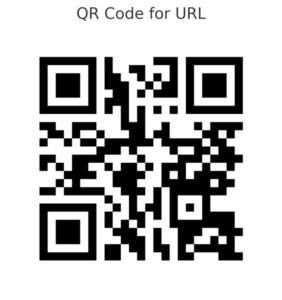
このQRコードをスキャンすると、指定したメディアのサイトにアクセスできます。
難しい設定も不要で、ただURLを入力するだけで済むので、初心者の方でもすぐに使いこなせます。
例えば、商品に貼ってウェブサイトへのアクセスを促したり、名刺に載せて個人情報を簡単に共有したりと、活用シーンが広がります。
任意の画像をQRコードに組み込むプロンプト
QRコードをもっと目立たせたい場合、中心にオリジナルのアイコンを組み込むことで個性的なデザインにすることができます。
ブランドロゴを組み込むことで、QRコードがすぐにブランドと分かるようになり、マーケティング効果がアップします。
また、顧客にとっても、何のためのQRコードかを一目で理解しやすくなるため、視認性が向上します。
以下のプロンプトを使って、メディアのアイコンを組み込んだQRコードを作成してみましょう。
添付した画像アイコンを中心に、URLをQRコードに変換してください: https://miralab.co.jp/media/これは当サイトのアイコンをQRコードに埋め込むプロンプトです。
生成されたQRコードがこちらです。
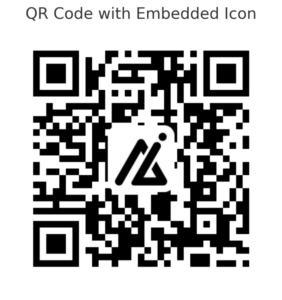
QRコードの中心にメディアのアイコンが配置されているので、他のQRコードと区別しやすく、視認性も良いデザインになっています。
アイコンを入れることで、ただのQRコードが一気にブランド感のあるものに変わり、宣伝効果が大きく高まります。
これにより、お店のチラシ、ポスター、名刺など、さまざまな場面で他とは違う見た目をアピールすることができます。
DALL-E3(画像生成AI)を組み合わせてQRコードを作る方法
次に、DALL-E3を使ってさらにクリエイティブなQRコードを作成する方法を紹介します。
DALL-E3は、OpenAIの画像生成AIで、簡単な説明文を入力するだけで独創的な画像を作ってくれます。
これを使って、QRコードの中心にユニークなアイコンを配置することで、一味違ったデザインに仕上げることができるでしょう。
中心に関連するイメージを入れることで、QRコードをスキャンする人の興味を引き、印象に残りやすいデザインを実現します。
例えば、以下のプロンプトを使用して、AIをモチーフにしたアイコンを持つQRコードを作成してみましょう。
1. DALL-E3を使って、AIをモチーフにしたアイコンを生成してください。
2. 生成されたアイコンを使用して、URLをQRコードに変換し、中央に配置してください: https://miralab.co.jp/media/
3. QRコードとアイコンのコントラストを持たせて、視認性を高めてください。以下のような画像が生成されました。

単なるQRコードではなく、視覚的にインパクトのあるデザインになっています。
これにより、イベント用のポスターやマーケティング素材として非常に効果的に活用することができるでしょう。
例えば、展示会や商品発表会で、このような独創的なQRコードを使うことで、訪問者により深い印象を残すことができ、注目を集めやすくなります。
また、アイコンのテーマを自社製品に関連するものにすることで、より強力なブランドメッセージを伝えることができます。
まとめ
ChatGPTを使ったQRコード作成方法を紹介しました。
シンプルなURLから標準的なQRコードを作成する方法、アイコンを組み込んだオリジナルQRコード、さらにはDALL-E3を使ったクリエイティブなデザインまで、初心者でも楽しんで使える手軽な方法が盛りだくさんです。
QRコードの作成は、単なる情報共有だけでなく、デザインやブランドメッセージを発信するための強力なツールとなり得ます。
これらの手法を活用して、自分だけの魅力的なQRコードを作ってみてください。
